用友预算流程
- 格式:doc
- 大小:309.00 KB
- 文档页数:2

4+6++软件操作流程及注意事项总账填制凭证→审核凭证(更换操作员)→记账→结账※注意事项(在对账套及数据库进行操作前.进行数据备份!!!):1.如果会计科目设置了科目属性或定义了自定义项,则根据屏幕显示或用参照功能录入2.如果科目要进行外币核算,系统自动将凭证改为外币式.如果系统有其它辅助核算,则先输入辅助核算后,再输入外币信息.3.凭证一经审核将不能对其进行修改和删除.取消审核后才可以进行操作.4.反记账:在期末对账界面,按下CTRL+H键,显示凭证菜单中的<恢复记账前状态>功能,只有账套主管才有权限用此功能!5.如何删除凭证:⑴进入填制凭证界面,点击<制单>→<作废/恢复>后,凭证左上角显示”作废”字样后,表示已经将凭证作废(再按一次将恢复).记账时不对作废凭证进行处理.在账簿中也查不到作废凭证数据.⑵在填制凭证界面,点击<制单>→<整理凭证>.选择要整理的月份后出现凭证作废整理选择窗,选择要删除的作废凭证,这些凭证将在数据库中删除,并可以选择是否重新排号!!6.结账:每月月底都要进行结账处理(每月一次).按照提示<下一步>即可.各项检查通过后方可结账..结账后当月信息将不可修改.7.反结账:在结账向导中,用鼠标选择要取消结账的月份. 按下CTRL+SHIFT+F6键即可. 只有账套主管才有权限用此功能!【不能结账原因:】上月未结账则本月不能记账.但可以填制\审核凭证.本月还有未记账凭证时则本月不能结账.已结账月份不能填制凭证.若总账与明细账对账不附将不可以结账.【账套备份:】点击【系统管理】以系统管理员身份注册(admin),进入系统管理模块.然后点击<账套>下的<输出>按钮.在弹出输出界面中选择要备份的账套后点击<确定>即可(注意:如选删除则此账套将从数据库中彻底删除不可恢复)在系统输出过程中会出现一个进度条.任务完成后.系统会提示输出的路径(此处系统只允许选择本地的磁盘路径.例如: D:\beifen),选择输出路径后.点击<确认>完成输出.系统会提示是否输出成功!如何清除单据锁定:在使用过程中由于不可预见的原因可能会造成单据锁定.此时使用<视图>下的<清除单据锁定>执行即可.如何清除异常任务:如果用户服务端超过异常限制时间未工作或由于不可预见的原因非法退出某系统,则视为异常任务.在系统管理主界面显示:”运行状态异常”. 此时使用<视图>下的<清除异常任务>执行即可.刚进行完<清除单据锁定>或<清除异常任务>后,通过<视图>下的<刷新>按钮可以将异常从界面更新为正常状态!UFO 报表手册制作UFO报表的基本流程:启动UFO->建立报表->设计报表的格式-> 定义各类公式-> 报表数据处理->打印报表报表分为<格式状态>和<数据状态>.(打开UFO报表后,在<编辑>→<格式/数据状态>)格式状态:主要是为报表设置固定内容.如表尺寸\行高及列宽\单元属性\报表公式等等. 数据状态:主要是为报表进行数据处理,如输入数据\增加或册除表页格式状态和数据状态的切换,单击左下角的“格式”或“数据”开关进行。

用友财务软件详细的操作流程(最终5篇)第一篇:用友财务软件详细的操作流程用友通操作指南一、建帐(设操作员、建立帐套)1、系统管理→系统→注册→用户名选Admin→确定2、权限→操作员→增加→输入编号、姓名→增加→退出3、建帐→帐套→建立→输入帐套号、启用期、公司简称→下一步→公司全称、简称→下一步→企业性质、行业类别设置→工业商业、新会计准则→帐套主管选择→下一步、建帐→科目编码设置(4-2-2-2)→下一步→小数位选择→下一步→建帐成功---启用帐套4、权限→权限→选帐套号→选操作员→增加→选权限(或直接在“帐套主管”处打勾)→确认二、系统初始化进入总帐,点击系统初始化。
1、会计科目设置a.增加科目:会计科目→增加→输入编码、中文名称(如100201→中国银行)点增加,确认。
b.设辅助核算:点击相关科目,如1122应收账款,双击应收账款,点修改,在辅助核算栏中,点击“客户往来” →确认,另2202应付账款,点修改,在辅助核算栏中,点击“供应商往来” →确认。
(可选项)c.指定科目:系统初始化→会计科目→编辑→指定科目→现金总帐科目→双击1001库存现金→确认。
银行总帐科目→双击1002银行存款→确认,现金流量科目→双击1001、1002、1012→确认(可选项)2、凭证类别→记账凭证或收、付、转凭证3、结算方式→点击增加→保存(可选项)如编码 1 名称支票结算如: 101 现金支票102 转帐支票4、客户/供应商分类→点击增加→保存。
如编码01 上海,02 浙江或 01 华东02 华南5、客户/供应商档案录入→点击所属类别→点击增加→编号、全称、简称→保存6、录入期初余额a.若年初启用,则直接录入年初余额。
b.若年中启用,则需输入启用时的月初数(期初余额),并输入年初至启用期初的累计发生额。
损益类科目的累计发生额也需录入。
c.有辅助核算的科目录入期初数→直接输入累计发生额输入期初余额时须双击,在弹出的窗口点击增加→输入客户、摘要、方向、金额→退出,自动保存三、填制凭证1、填制凭证点击填制凭证按钮→在弹出的对话框中点增加按钮→分别录入凭证类别、附单据数、摘要、凭证科目、金额直至本张凭证录入完成→如果要继续增加直接点增加就可以;如果不需要继续增加点击保存后退出即可。

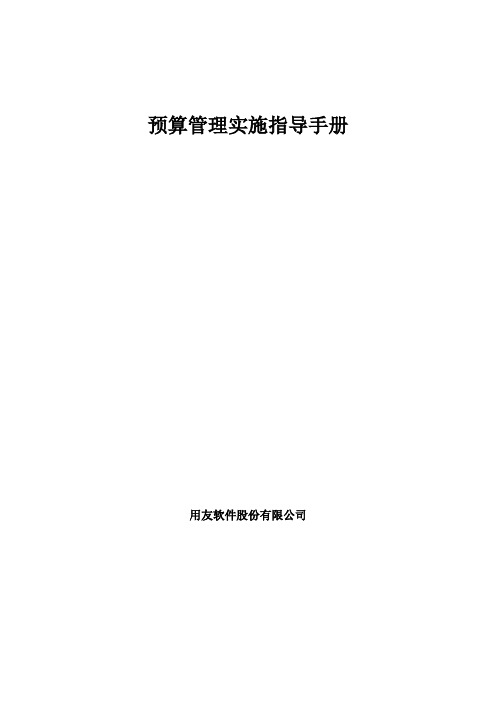
预算管理实施指导手册用友软件股份有限公司目录一、环境设置 (4)1.1、IE6下选项设置 (4)1.2、IE7下选项设置 (8)1.3、IE8下选项设置 (11)二、预算管理基本使用流程 (16)2.1、预算编制流程(基础设置—体系搭建—预算编制) (16)2.2、预算调整流程(版本发布—预算调整—调整审核) (25)2.3、预算控制流程(控制选项—预算编制—预算控制) (28)三、预算管理集团应用流程 (36)3.1、集团控制模式(分子公司不具有公司审批权) (36)3.2、分子公司审批模式(分子公司具有公司审批权) (49)四、常见问题及解决方案 (59)序言本手册基于U8-890版本预算管理及网上报销管理使用得出,是作者日常测试过程中结合业务场景整理的一个指导手册,只作为参考。
一、环境设置预算、网上报销为B/S产品,使用前需要对IE的选项进行必要设置,其中,IE6与IE7设置相同,IE8在1.1、IE6下选项设置打开IE,点击“工具”-“Internet选项”;1.在Internet选项的“常规”页签中选中设置,将“检查所存网页的较新版本”中的选项更改为“每次访问此页时检查”,如下图;2.修改安全页签a) 若把U8的WEB服务器添加为信任站点,则只需要在信任站点对应的选项下设置。
如图,先添加信任站点,然后将“自定义级别”中与“ActiveX 控件和插件”相关的选项均选择“启用”,最后将“弹出窗口阻止程序”选择“禁用”,如下图;b) 若没有把U8的WEB服务器添加为信任站点,则需要在“Internet”和“本地Intranet”下设置“自定义级别”,将自定义级别中与“ActiveX 控件和插件”相关的选项均选择“启用”,最后将“弹出窗口阻止程序”选择“禁用”。
1.2、IE7下选项设置打开IE,点击“工具”-“Internet选项”;1、在Internet选项的“常规”页签中选中设置,将“检查所存网页的较新版本”中的选项更改为“每次访问此页时检查”,如下图;2、修改安全页签A:若把U8的WEB服务器添加为信任站点,则只需要在信任站点对应的选项下设置。

用友财务通软件操作流程第一章总账系统初始建账l、增加操作员:开始→程序→用友财务通→系统服务→系统管理→打开系统管理窗口→系统(S)→注册→以系统管理员admin注册→第一次进入密码为空→确认→权限(0)→操作员(u)→打开操作员管理窗口→[增加]→录入操作员编号、姓名、密码→[增加]→所有操作员增加完毕→退出操作员增加窗口→浏览所增的操作员→正确无误→退出操作员管理窗口2、建帐:帐套【A)→建立→进入创建帐套向导→①账套信息→录入账套名称→修改启用会计期→调整会计期间设置→[下一步]②单位信息→录入单位名称→录入单位简称→[下一步]③核算类型→选择企业类型→选择行业性质→选择账套主管→是否按行业性质预置科目→[下一步]④基础信息→存货是否分类→客户是否分类→供应商是否分类→有无外币核算→完成→调整编码方案→调整数据精度→建账成功3、操作员授权:权限(O)→权限(J)→打开操作员权限窗口→选择账套→选会计年度→选择操作员→[增加]→(授权)公用目录→(授权)总账→(授权)其他各模块→确定→其余操作员依照上述操作授权第二章总账初始操作→、启动总账:1、二种方法:A、帐套建立完成后直接启用;B、开始→程序→用友通→系统管理→以帐套主管demo注册→帐套→启用(对所购买的和需使用的模块进行启用)2、修改操作员密码:注册总账时录入用户旧密码→口更改密码→确定→录入新密码→确认新密码二、总账初始化:1、新增会计科目:(1)方法:总账桌面→会计科目→[增加]→录入科目代码→录入科目中文名称→选择辅助核算→确定→增加(2)应注意的问题:A、科目增加由上而下,逐级增加B、科目已经使用过,增加下级科目时原科目余额将自动归籍至新增的下级科目下C、辅助核算应设置在末级科目上2、修改会计科目:(1)方法:选择需修改科目单击[修改]或双击该科目→打开修改会计科目窗口→[修改]激活修改内容→进行修改→确定→返回(2)应注意的问题:A、科目未经使用时代码和科目名称匀可改;B、科目一经使用代码不可改、科目名称可改;3、删除会计科目:(1)方法:选择需修改科目单击[删除](2)应注意的问题:A、科目删除由下而上逐级删除B、科目一经使用则不能删除4、指定科目:会计科目窗口→编辑(E)→指定科目→现金总账科目→待选科目栏中选1001现金→点击>]→送至已选科目栏→银行存款总账科目→待选科目栏中选1002银行存款→点击[>]→送至已选科目栏→确定5、客户、供应商分类:方法:基础设置→往来管理→客户\供应商分类→[增加]→录入类别编码→录入类别名称→[保存]6、客户、供应商档案:方法:基础设置→往来管理→客户\供应商档案→选择客户\供应商所在的末级类别→[增加]→录入客户\供应商编号→名称→简称→[保存]7、部门、职员档案设置方法同上,但录入职员档案之前必先增加部门,才能录入职员档案;8、录入期初余额(1)方法:总账→设置→录入期初余额→将金额录入在末级科目(白色)金额栏中→试算平衡(2)应注意的问题:A.余额应由末级科目录入,上级科目自动累加金额;B.红字余额应以负号表示C.辅助核算的科目应双击该科目金额栏进入相应的辅助核算余额窗口进行录入D.余额录入完毕应点击[试算],达到余额试算平衡E.双击金额栏可修改录入的余额9、凭证类别:(1)方法:基础设置→财务→凭证类别→选择相应的类别→确定(2)应注意的问题:A、若非记账凭证则应设置限制科目B、凭证类别未经使用可删除重新设置,一经使用不可删除第三章总账日常操作一、更换操作员:方法:总账桌面→文件(F)→重新注册→更换用户名→录入密码→确定二、填制凭证:(1)增加凭证的方法:总账桌面→填制凭证→[增加]→选择凭证类别→修改制单日期→录入附件数→录入或调用摘要→录入科目代码(或参照)→录入借方金额→回车→录入科目代码(或参照)→录入贷方金额(或用“=”号键自动平衡借贷差额)→[增加]→重复上述操作:常用摘要编码→常用摘要内容→[增加];(3)常用摘要的调用:在摘要栏中单击参照钮→进入常用摘要窗口→选中所需的摘要→[选入]→将常用摘要送至摘要栏中:或在摘要栏中直接录入已定义的常用摘要编码'回车(4)凭证修改应注意的问题:A、系统自动编制的凭证号不可修改B、制单日期不可跨月修改C、其余内容可直接在相应错误处修改(5)凭证的增行、删行:A、使用[增行]可在当前光标所在分录前插入→条或多条分录B、使用[删行]可将当前光标所在分录行删除(6)凭证的作废、删除、断号整理:作废:填制凭证窗口→制单(E)→作废/恢复删除整理:先将凭证作废→填制凭证窗口→制单(E)→删除整理→选择作废凭证所在的会计期间→进入作废凭证表→选择需删除的凭证→双击该凭证的“删除?”→确定→系统提示“是否整理凭证断号?”→根据实际情况决定是否整理三、出纳签字:更换操作员为出纳员→进入总账→审核凭证→出纳签字→选择会计期间→确定→出纳凭证列表→确定→[签字]或签字(E)→成批出纳签字 (注意[取消]的使用)四、审核凭证:更换操作员为审核人→进入总账→审核凭证→审核凭证→选择会计期间→确定→所有凭证列表→确定→[审核]或审核(E)→成批审核 (注意[取消]和[标错]的使用)五、记账:(1)方法:更换操作员为记账人→进入总账→记账→选择记账范围或[[下→步]]→[记账]→账套启用月系统将自动试算期初余额是否平衡→若平衡→[确定]→系统开始记账(2)应注意的问题:A、凭证未经审核或出纳签字不能记账B、上月未结账本月不能记账C、启用月的期初余额试算不平衡不能记账六、结账(1)方法:更换操作员为结账人→进入总账→月末处理▲→月末结账→选择结账月份→[对账]→系统自动进行账账核对→对账完毕→[下→步]→查看结账报告→[下→步]→系统提示“通过月度工作检查”→[结账](2)应注意的问题:A、已结账月份不能再填制凭证B、还有未记账凭证则不能结账七、科目汇总:总账桌面→凭证(v)→科目汇总→选择需汇总凭证的会计期间→调整科目汇总级次→按凭证号汇总或按制单日期汇总→汇总已记账或未记账或全部凭证→[汇总]八、取消结账:月末处理→月末结账→选择最后结账月份→Ctrl+Shift+F6→录入账套主管密码→确定→【取消]九、恢复记账前的状态:总账桌面→期末(D)→对账→打开对账窗口→Ctrl+H→系统提示“恢复记账前状态被激活”→确定→退出对账窗口→总账桌面→凭证(v)→恢复记账前状态→恢复最近一次记账前状态或恢复某月初记账前状态→确定→录入账套主管密码→确定十、查询账簿:1、查询总账:总账桌面→账簿→总账查询→选择科目→调整会计期间→(注意是否包含未记账凭证)→确定(查询总账时可实现总账→明细账→凭证的联查互访)2、查询余额表(资金平衡表):总账桌面→账簿→余额表查询→选择科目→调整会计期间→调整科目级次→(注意是否包含未记账凭证的使用)→确定3、查询明细账:总账桌面→账簿→明细账查询→选择科目→调整会计期间→(注意是否包含未记账凭证的使用)→确定4、查询多栏账:总账桌面→账簿→多栏账查询→[增加]→选择需设多栏账的科目→[自动编制]→确定→选择该多栏账→[查询]或双击该多栏账→调整会计期间→确定5、查询现金、银行日记账:开始→程序→用友财务通→财务系统→现金管理→选择账套→修改操作日期→选择操作员→录入操作员密码→日记账→现金或银行日记账→选择月份→(注意口包含未记账凭证的使用)→确定‘6、查询往来账:开始→程序→用友财务通→财务系统→应收应付→选择账套→修改操作日期→选择操作员→录入操作员密码→客户/供应商余额表或明细账→选择月份→(注意口包含未记账凭证的使用)→确定7、查询项目账:开始→程序→用友财务通→财务系统→项目管理→选择账套→修改操作日期→选择操作员→录入操作员密码→项目明细账及其他项目账→选择月份→(注意口包含未记账凭证的使用)→确定十→、账簿打印:已记账月的账簿在总账桌面→账簿→各类账簿打印:未记账月的账簿可使用包含未记账凭证的功能查询账簿,并在查询窗口直接[设置]→[打印]十二、选项设置:总账桌面→设置(S)→选项→可调整凭证、账簿、其他相关内容,并浏览会计日历;账簿选项中可选择凭证、账簿是否套打;第四章用友报表UFO的使用一、关于报表基本概念:1、格式和数据状态:UFO将含有数据的报表分为两大部分来处理,即报表格式设计工作与报表数据处理工作。

用友全面预算管理解决方案用友全面预算管理解决方案提供从预算目标下达、到预算编制、到预算执行与控制、到预算分析与调整、到预算考核评价的完整预算应用流程集团预算管理面临的六个主要问题预算是困难的、无效的、复杂的根据PWC调查,“对于大多数企业,每$100万收入中,仅财务部门用于预算的成本就是$63,000”;根据PWC调查,一个完整预算流程通常需要110天时间,而且预算利润与实际利润往往相差10%;Gartner 称预算为“一个痛苦的年度仪式”。
很多大中型公司的预算是不完整或者不准确的。
一些具有复杂组织结构的公司甚至放弃了预算这一重要的管理控制方法。
为什么呢,因为他们认为预算是困难的、无效的、复杂的。
根据一项调查结果显示,下面几个问题在预算编制的流程中比较突出: 1、预算编制周期长一线的业务经理要花数周的时间准备预算数据,而预算管理者则需要花费更多的时间来汇总、调整,并且这个过程往往循环往复。
2、预算编制过程不好控制预算单位众多,管理具有多层级性,导致各个管理层级之间的信息传递不顺畅,不透明,一定程度上也延长了编制周期;同时在预算编制过程中,缺少合作与交流,各自编制自己的预算,没有对预算的假设前提进行沟通和确认。
3、预算数据缺乏准确性为了编制预算而预算,成为一个数字游戏,而没有考虑具体的业务,这样编制出来的预算是没有任何指导意义的,形同虚设。
4、预算缺乏企业战略的明确指导在没有企业战略的环境下谈预算管理,会重视短期活动,忽视长期目标,便短期的预算指标与长期的企业发展战略不相适应,各期编制的预算衔接性差。
5、缺乏较为完整的预算指标体系没有包括业务预算、财务预算、资本预算在内的总预算,无法将组织经营的各个阶段有机地联系在一起,从而使得预算缺乏对全局的预测。
6、执行预算管理过程中缺乏有效的控制与分析的机制和手段无法对实际的业务起指导和控制作用,无法保证预算分析的及时性、全面性、深入性。
集团对各个公司预算执行情况、各个公司对各个部门的预算执行情况,由于数据量大、数据来源广泛,无法及时有效获取,导致预算流于形式,起不到真正的指导和控制作用。
第1章全面预算-前期设计 (2)1.1整体业务概述 (2)1.2预算EXCEL客户端下载和安装 (3)1.2.1业务描述 (3)1.2.2系统操作步骤 (3)1.3客户预算样表分析 (6)1.3.1业务描述 (6)1.3.2系统操作步骤 (7)1.4客户预算样表设置 (11)1.4.1业务描述 (11)1.4.2系统操作步骤 (11)1.5客户预算组织体系设置 (28)1.5.1业务描述 (28)1.5.2系统操作步骤 (28)第2章全面预算-实战练习 (30)第1章全面预算-前期设计1.1整体业务概述因NC预算系统类似于一个平台型产品,故为支撑企业在NC预算系统中完成预算管理的全流程,需首先在系统中完成前期的规划和设置。
1.2预算EXCEL客户端下载和安装1.2.1业务描述NC全面预算模块(包括费用预算、资金计划、采购计划)的实施,必须安装的预算EXCEL 客户端,并不包括在NC系统安装的组件内,需单独安装。
由于预算EXCEL客户端的安装过程,实质上是加载到微软Office的EXCEL产品中的插件,所以不同的电脑环境,有可能在安装过程中出现一些异常,本文中也会针对常见的问题,给出进一步的操作建议。
1.2.2系统操作步骤第一步:下载预算EXCEL客户端用户点击右下角的小三角,选择“下载预算EXCEL客户端”。
会下载文件《NCBudgetSetUp.exe》到指定地址下。
第二步:安装预算EXCEL客户端下载后,点击《NCBudgetSetUp.exe》,执行安装程序。
若安装过程有报错,可参照下面的章节-预算EXCEL客户端安装常见问题,采取相应的措施。
注:若之前已安装老版本的预算EXCEL客户端,需先卸载,再重新安装。
第三步:是否成功安装预算EXCEL客户端的检查打开Microsoft Office Excel,如在上端菜单项中多出一个“NC计划预算”的页签,表明安装成功。
若未看到这个页签,说明还需要再做一些其他工作,可先执行“诊断预算EXCEL客户端”,试着解决问题。
U8C预算入门简易操作手册一、概念理解1、预算主体:一般对应公司、部门,当选择该主体的时候,就能取对应公司或者部门的数据。
新手们可以理解为IUFO中的单位关键字那样应用。
2、预算指标和预算维度:指标和维度都是预算取数的属性。
比如指标是收支项目-9月交通费的值。
维度是9月和财务部,那么该单元格取的就是6一般和财务属性无关的放在维度:部门、期间二、预算流程➢预算表的制作流程:制作预算模型——制作表单——设置维度公式把预算模型添加到预算场景——创建预算计划➢预算编制流程:预算填制——审批上报——预算批复,生效之后要调整预算,则进行预算调整(不能取消生效)➢日常执行取数➢预算控制三、预算流程分步操作步骤,以下表为例(一)预算模型行是收支项目,在预算指标中增加收支项目,具体操作方法点击F1查看帮助;列是月和部门.在创建应用模型的时候,月和部门维度选到右边即可,其他都默认。
见下图点击确定后,创建预算表单.(二)预算表单1.基本信息。
自定义格式打钩是用户自己设计格式,不打钩则由系统自动生成表单。
2.维度布局,把月选择在列中3.整理调整下单元格大小,和添加文字。
(不要随意移动单元格,如果移动,要注意查看移动后的扩展属性的维度是否正确),把要取数的单元格选中,右键——生成数据。
表单就做好了。
生成数据的作用:是将单位格赋予业务含义,右键单位格查看扩展属性,可以看到单元格对应的信息。
(三)维度公式新手们注意,所有的维度公式都是按照模型建立的,如果一个模型有多个表单,表单间的公式又不通用,建议添加公式组,把公式做一个分类。
1.计划数计算公式左边选择计划数计算,右边选择增加公式新手们注意,计划数都是会计自己填写的数字,所以在计划数计算的公式中,我们只用增加合计公式即可。
如果在设计表单的时候增加了计算维,则也不用设置公式了,系统会自动计算。
(参考上述步骤)维度公式的等号“=”左边都是FIND,不管取什么数。
1)首先设置管理费用的1季度到4季度的合计数先选中要合计的某个单元格,双击FIND函数,然后点击“=”,然后选中相加的几个单元格,双击SMFIND函数。
预算流程
1)提供从预算目标下达、到预算编制、到预算执行与控制、到预算分析与调整、到预算考核评价的完整预算应用流程,预算编制、审核、汇总或合并的自动完成;能够实现流程管理功能,满足用户在预算编制、上报、审核、预算调整、控制中的审批等多个流程中的需求;
2)提供多级预算主体的应用,支持从集团到各分子公司再到各个部门的多级预算编制流程;可以支持自上而下、自下而上、以及上下结合的编制流程;汇总或合并的目的是满足内部管理的需要,通过该功能生成预算数据,根据模板可否编辑属性,可在汇总或合并的基础上对数据进行调整,形成最终的预算数据;
3)支持全面的预算体系,包括业务预算、财务预算、资本预算等内容;
4)支持在预算编制、预算调整过程中的联动计算和预测模拟;能够实现多版本预算编制;
5)提供多周期预算编制,可以按年度、季度、月度、日来编制预算;
6)由于重大事项或年中需要进行预算调整时,系统可以根据规范的预算调整流程,经相应的管理机构和审批部门批准后对预算进行调整。
预算审核人员可在线随时查看预算执行情况,结合企业实际经营情况来判断当前调整预算的合理性;
7)提供多种预算编制方法:固定预算、弹性预算;增量预算、零基预算;定额预算、定率预算等;
8)提供多种预算控制方式,可以控制到多个财务和业务系统;能够实现预算数据执行状况的时时监控功能,对各级责任主体的关键预算进行重点监控,并能够提供多级的预警机制;
9)及时进行预算数与实际数的差异分析,进行预算的调整,或者实际活动的调整。
从相关业务系统中获取各级预算的相关执行数据;支持预算的分析过程并辅助形成分析报告;支持预算分析报告的汇总、审批、存档和查询;支持依据预算分析报告,进行预算调整方案的汇总、审批、查询。
支持多维度分析。